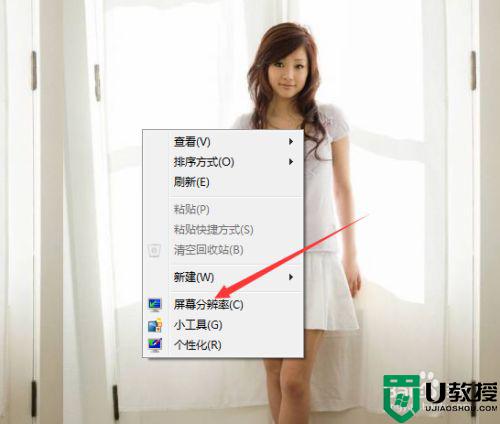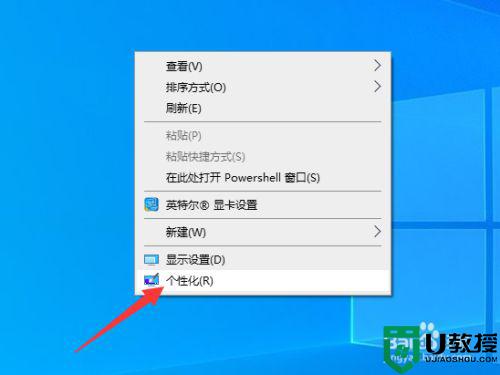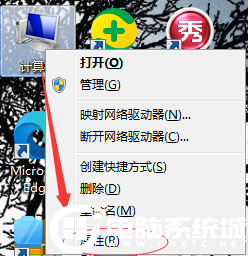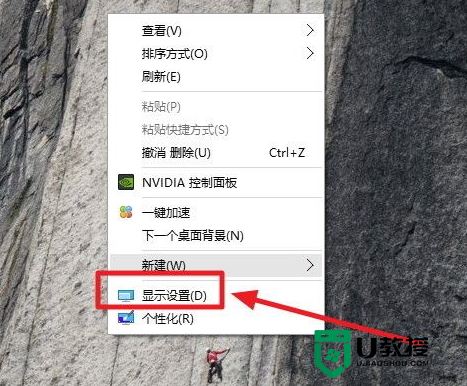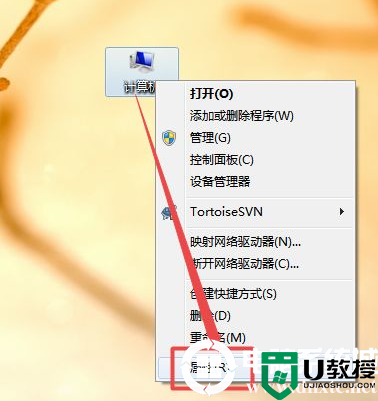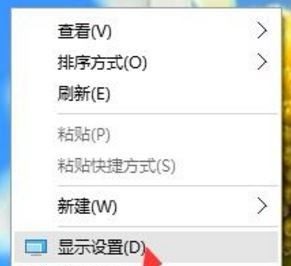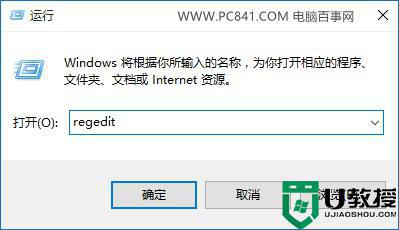电脑显示器字体模糊有重影怎么办 电脑屏幕重影字体模糊如何解决
时间:2022-05-10作者:yun
近日有用户到本站反馈说遇到这样一个问题,就是电脑显示器字体出现模糊有重影的情况,这让用户们很是苦恼,那么遇到这样的问题要如何解决呢,解决方法也不难,本文这就给大家讲解一下电脑屏幕重影字体模糊的详细解决方法吧。
解决方法:
1.第一步,右击桌面的空白处,弹出下拉子菜单。
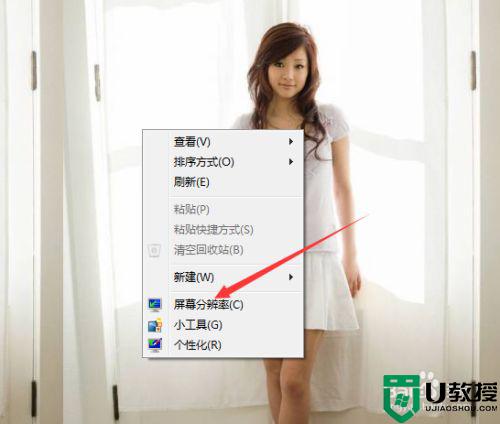 2.第二步,选择“屏幕分辨率”。查看计算机的分辨率是否设为推荐的分辨率,如果不是的话,更改分辨率即可。
2.第二步,选择“屏幕分辨率”。查看计算机的分辨率是否设为推荐的分辨率,如果不是的话,更改分辨率即可。
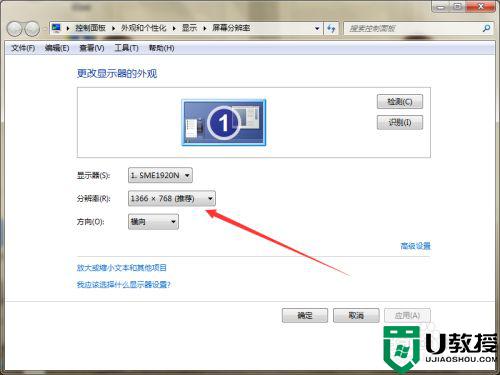 3.第三步,如果分辨率正确的话。右击桌面的计算机图标,弹出下拉菜单。
3.第三步,如果分辨率正确的话。右击桌面的计算机图标,弹出下拉菜单。
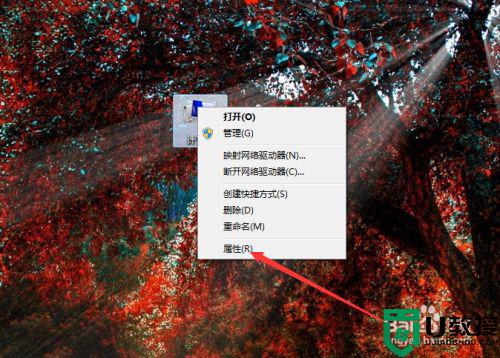 4.第四步,选择“属性”,查看计算机系统信息。
4.第四步,选择“属性”,查看计算机系统信息。
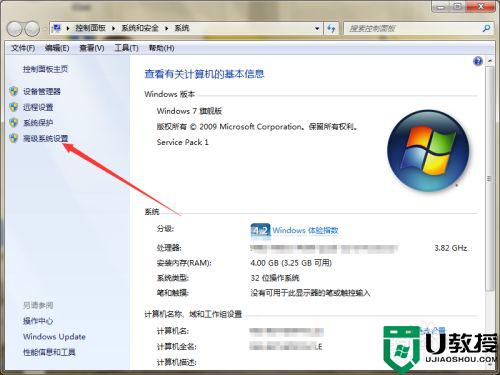 5.第五步,选择“高级系统设置”,弹出系统属性的高级选项卡窗口。
5.第五步,选择“高级系统设置”,弹出系统属性的高级选项卡窗口。
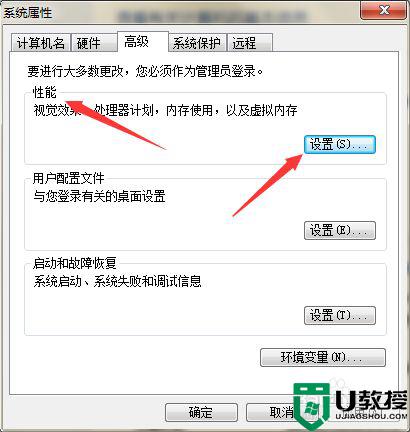 6.第六步,点击“性能”下方的设置按钮,弹出性能选项窗口。
6.第六步,点击“性能”下方的设置按钮,弹出性能选项窗口。
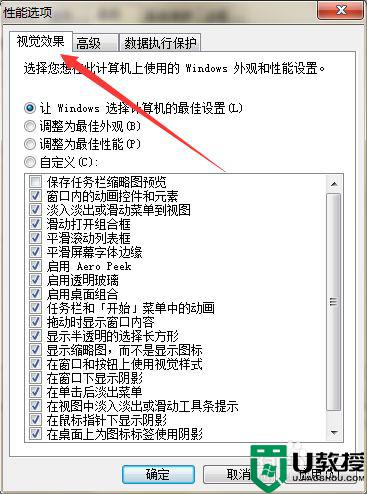 7.第七步,在页面上取消勾选“平滑屏幕字体边缘”。然后点击应用确定,就可以解决问题。
7.第七步,在页面上取消勾选“平滑屏幕字体边缘”。然后点击应用确定,就可以解决问题。
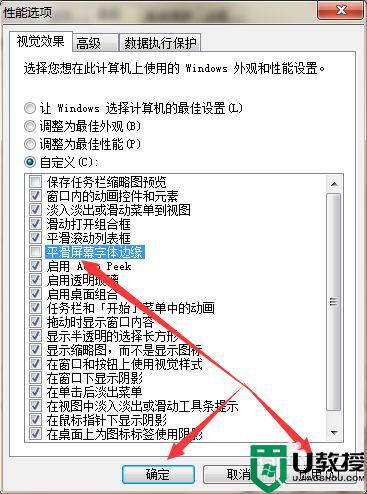 以上就是电脑显示器字体模糊有重影的全部内容,还有不懂得用户就可以根据小编的方法来操作吧,希望能够帮助到大家。
以上就是电脑显示器字体模糊有重影的全部内容,还有不懂得用户就可以根据小编的方法来操作吧,希望能够帮助到大家。